win10电脑屏幕亮度忽明忽暗怎么办 windows10怎么调暗电脑屏幕亮度
![]() admin2022-11-29【电脑知识】浏览:267
admin2022-11-29【电脑知识】浏览:267
现在小伙伴们使用电脑的时间越来越多,长时间使用电脑,对我们的眼睛伤害很大。建议大家使用一两个小时的电脑就要停下来休息10分钟,眺望远方。除此之外,电脑屏幕亮度的控制也是很有必要的。但是发现win10屏幕亮度忽明忽暗,这个该怎么办呢?下面带来了解决方法,具体的一起来看看吧。

win10电脑屏幕亮度忽明忽暗的解决方法
1. 点击页面左下角的开始选项,接着点击弹出选项框中的齿轮样的设置选项,或者按快捷键“win +i”快速打开设置页面。

2.来到【Windows设置】界面后,点击下图箭头所指的【系统】选项。

3.在设置页面中,点击页面左侧的【电源和睡眠】选项,接着点击【其他电源设置】选项。

4. 我们可以看到如下图所示的【电源选项】界面,点击当前使用的电源模式后面的【更改计划设置】选项。
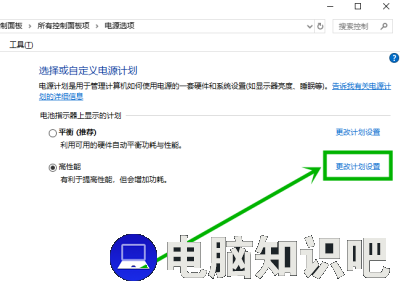
5. 第五步,来到【编辑计划设置】界面后,点击下图箭头所指的【更改高级电源设置】选项。

6. 第六步,在电源选项页面中,点击显示选项下的显示器亮度变暗选项,接着将使用电池和接通电源后面的数值调为“0”,然后点击页面底部的确定选项,即可成功解决屏幕亮度忽明忽暗的问题。

电脑屏幕相关问题
>>>电脑屏幕亮度怎么调
>>>电脑屏幕颜色饱和度怎么调节
>>>如何调整电脑屏幕最佳分辨率
以上就是win7系统吧为您带来的win10电脑屏幕亮度忽明忽暗的解决方法,希望可以解决掉您的困惑。想了解更多的问题请收藏win7系统吧哟。欢迎您的查看。
上一篇:微信直接拍的照片存在什么地方
10,000 前的相关文章推荐
- win10安全引导策略关闭教程 windows10安全策略设置
- 雷电模拟器不卡顿不闪退配置 雷电模拟器容易闪退
- 电脑通过搜索找到了文档,怎样通过文档找到所在文件夹的位置 电脑搜索怎么搜到文档里的内容
- 微星驱动需要安装哪些
- Excel2019怎么插入环形图 怎么用excel做环形图
- win10关闭开机欢迎界面教程 win10欢迎界面重启
- steam土耳其充值卡使用教程
- Msvcp140.dll丢失的解决方法 msvcp120.dll丢失的解决方法
- 惠普打印机显示e3是什么意思 惠普喷墨打印机e3是什么意思
- 怎么免费获得office365激活码 office365永久激活秘钥分享 附激活工具 office365可以永久激活码

热评文章
企业微信分屏老师能看到吗 企业微信切屏老师能看见吗
excel如何批量输入求和公式 excel批量输入求
罗技驱动win7能用吗 罗技鼠标支持win7系统吗
打印机驱动卸载干净教程 打印机驱动怎样卸载干净
显卡驱动更新小技巧,让你的电脑运行更稳定
手机系统声音不起眼,但很重要 手机系统声音有的,但